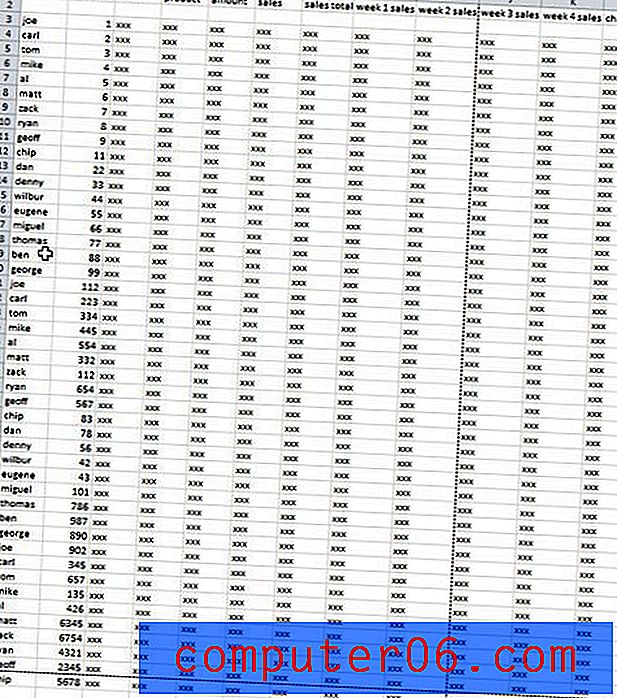Word 2013에서 자동 하이퍼 링크를 해제하는 방법
Microsoft Word 2013에는 문서 작성 및 편집을 가능한 한 간단하게하기위한 여러 기능이 포함되어 있으며 이러한 기능 중 하나는 텍스트를 자주 연결되는 형식으로 입력 할 때마다 하이퍼 링크를 만드는 기능입니다. 그러나 이것은 문서에 포함하고 싶지 않은 동작 일 수 있으며 해당 링크를 수동으로 제거하는 것으로 돌아가는 것은 번거로울 수 있습니다.
다행스럽게도 Word 2013의 자동 하이퍼 링크는 사용자가 조정할 수있는 것이므로 아래 가이드는 Word 2013에서 웹 페이지 및 전자 메일 주소에 대한 자동 링크 만들기를 중지하도록 수정하기위한 설정을 보여줍니다.
Word 2013에서 자동 하이퍼 링크를 만들지 못하도록 방지
이 가이드의 단계는 Microsoft Word 2013의 설정을 조정하여 웹 사이트의 URL 또는 전자 메일 주소를 입력 할 때 프로그램이 자동으로 하이퍼 링크 만들기를 중지하도록합니다. 문서의 기존 링크를 제거하지 않으며 하이퍼 링크를 수동으로 만들지 못하게합니다. 이 설정은 프로그램에 적용되므로 처음부터 만든 문서와 편집 한 다른 사람의 문서 모두에서 작동합니다.
- Microsoft Word 2013을 엽니 다.
- 창의 왼쪽 상단에있는 파일 탭을 클릭하십시오.
- 창의 왼쪽에있는 열에서 옵션 단추를 클릭하십시오. 새로운 Word 옵션 창이 열립니다.
- Word 옵션 창의 왼쪽에있는 교정 탭을 클릭하십시오.
- 창의 맨 위에있는 자동 고침 옵션 버튼을 클릭하십시오.
- 창의 맨 위에있는 자동 서식 탭을 클릭하십시오.
- 인터넷 왼쪽에있는 확인란 과 하이퍼 링크 가있는 네트워크 경로를 선택 하여 확인 표시를 제거하십시오.
- 입력 할 때 자동 서식 탭을 클릭하십시오.
- 인터넷 왼쪽에있는 확인란 과 하이퍼 링크 가있는 네트워크 경로를 선택 하여 확인 표시를 제거하십시오. 그런 다음 창 하단의 확인 버튼을 클릭하여 변경 사항을 저장하고 적용 할 수 있습니다.

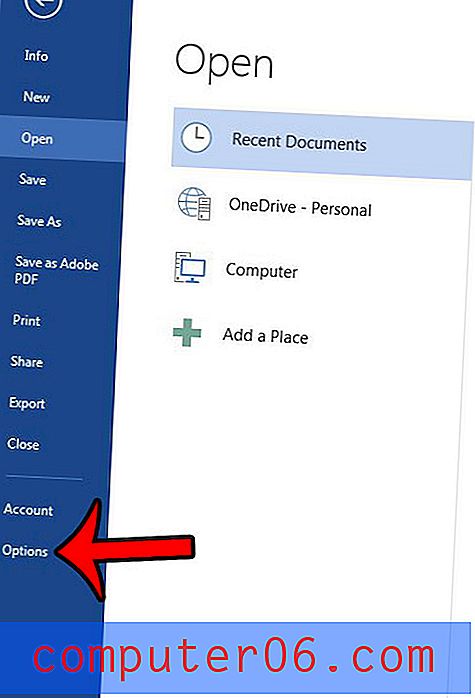
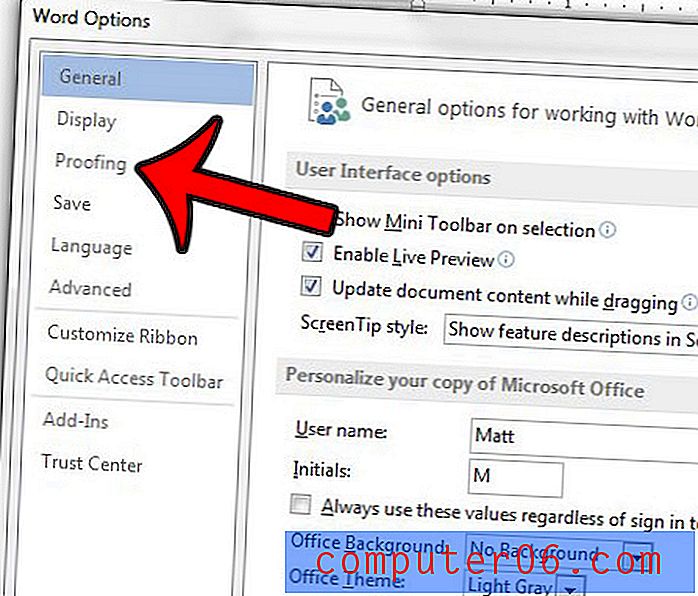

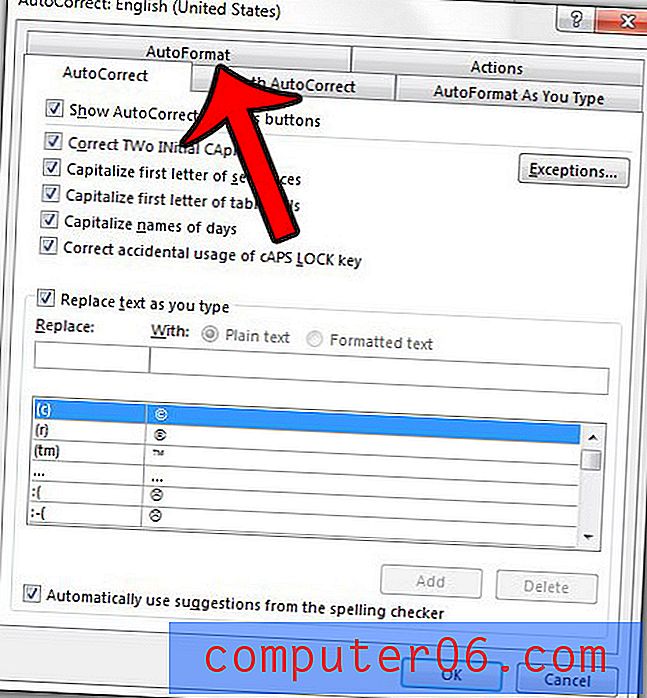
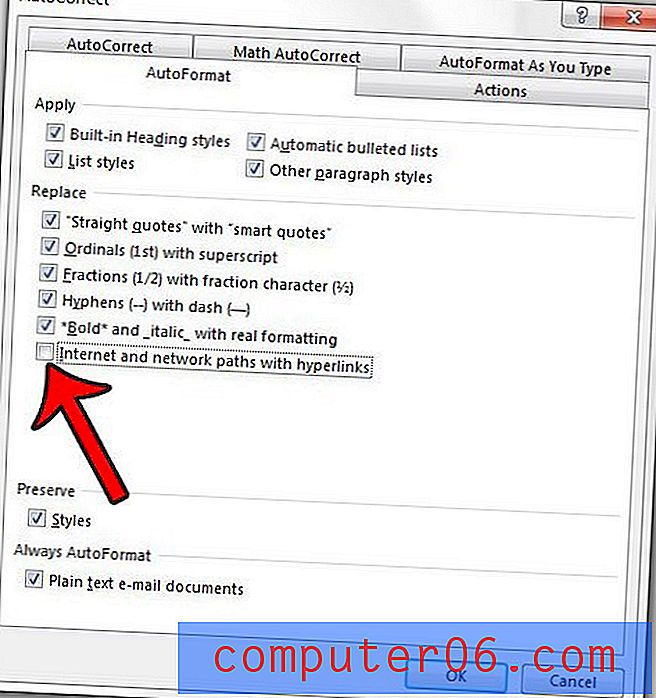
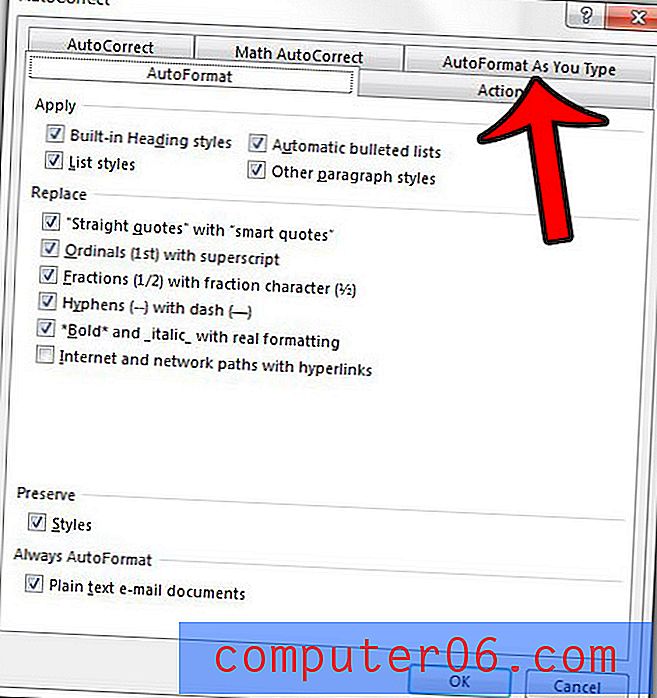
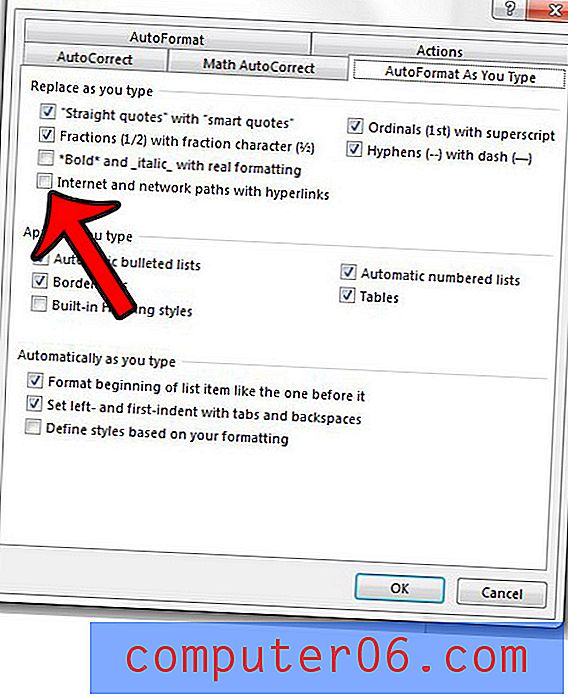
문서에 하이퍼 링크를 추가하려는 상황이 여전히 있습니까? 독자가 전자 메일을 만들거나 웹 페이지를 열 수 있도록 Word 2013에서 링크를 만드는 방법에 대해 알아 봅니다. 또는 이미 하이퍼 링크가 포함 된 문서가 있고이를 제거하려는 경우이 기사에서 방법을 보여줍니다.